Cara Membuat Opt In Post dengan Metode Built in Form
Silakan ikuti langkah-langkah berikut ini untuk membuat Opt In Post dengan metode built in form.
- Login ke halaman app.utas.co.
- Klik menu Posts > All Posts.
- Klik tombol Create New Post.
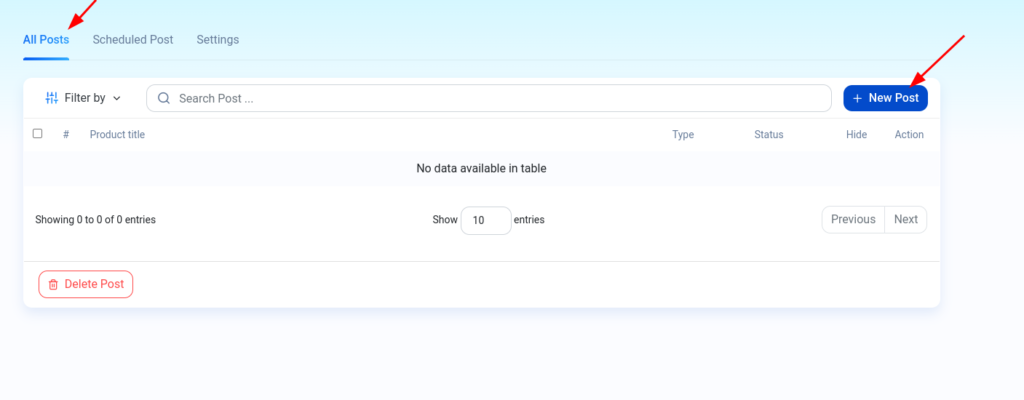
- Pilih opsi Opt In pada pop-up Create a New Post.

- Pilih opsi Built-In Form pada pop-up Select Form Optin.
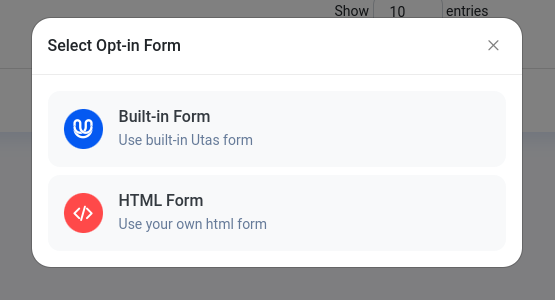
- Pada halaman Post Info, isi field-field yang tersedia, seperti :
- Post Title. Tuliskan judul post pada field ini.
- Post Description. Tuliskan deskripsi post Anda.
- Post Images. Upload gambar untuk post Anda maksimal 8 gambar.
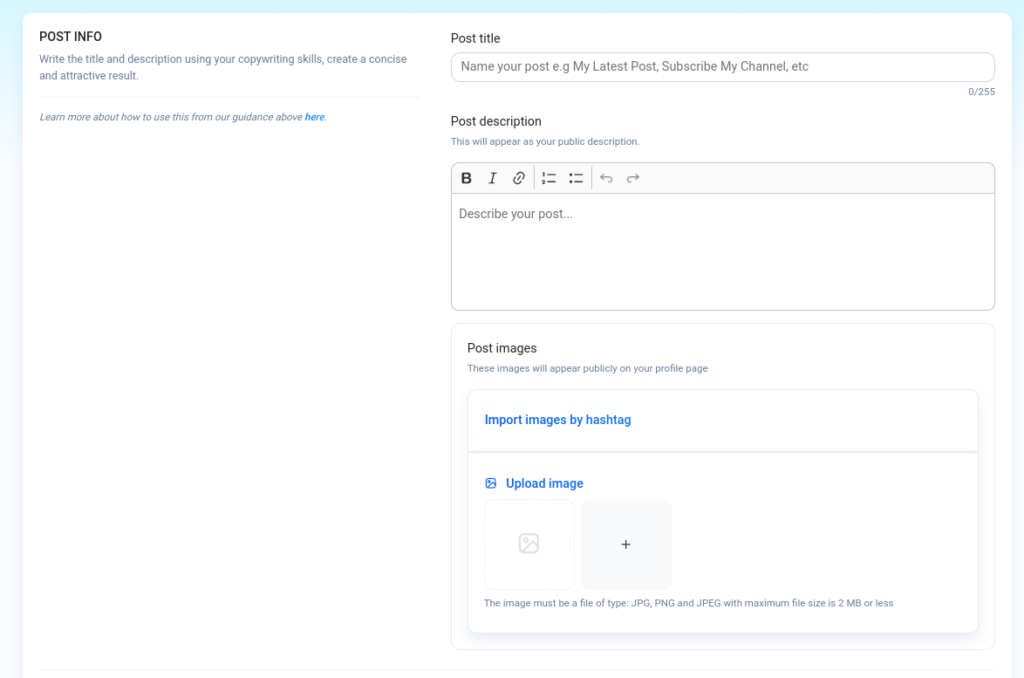
- Pada bagian SET UP FORM, tuliskan CTA untuk post Anda di field CTA Label.
- Berikan pengaturan tambahan pada opsi Additional Settings (Optional) yang terdiri dari :
- Kategori.
- Shortlink.
- Schedule Post.
- Instagram Post Scheduler
- Expiration Date.
Untuk penjelasan bagaimana cara menggunakannya silakan pelajari di sini.
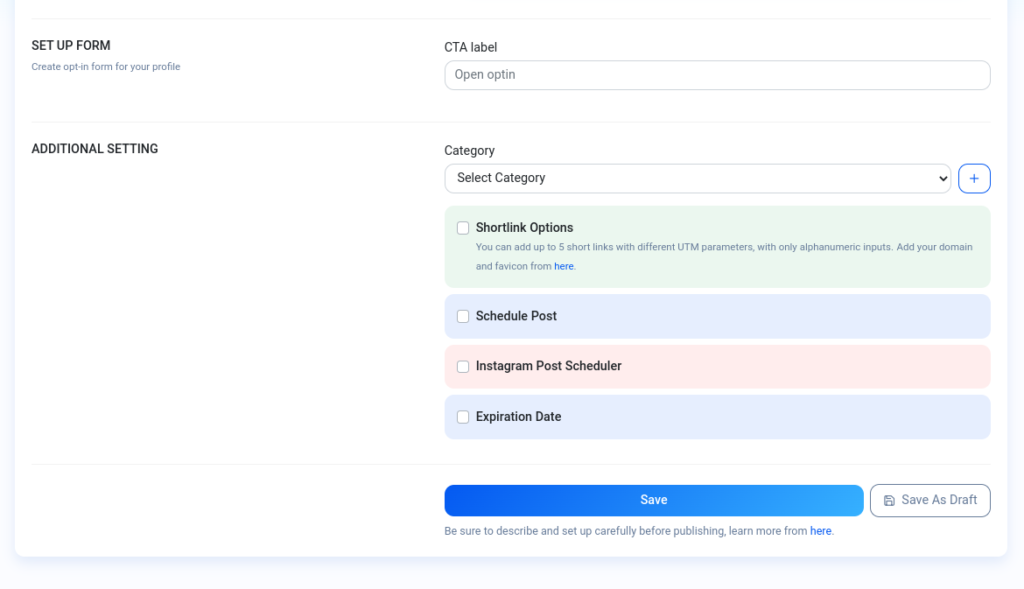
- Klik tombol Publish untuk menyimpan dan mempublikasikan post Anda. Atau klik tombol Save as Draft jika Anda belum yakin untuk mempostingnya.
- Klik tombol OK pada notifikasi sukses.
- Selesai.
Untuk hasilnya bisa langsung Anda lihat di profile Utas Anda. Contoh nya seperti pada gambar berikut ini :
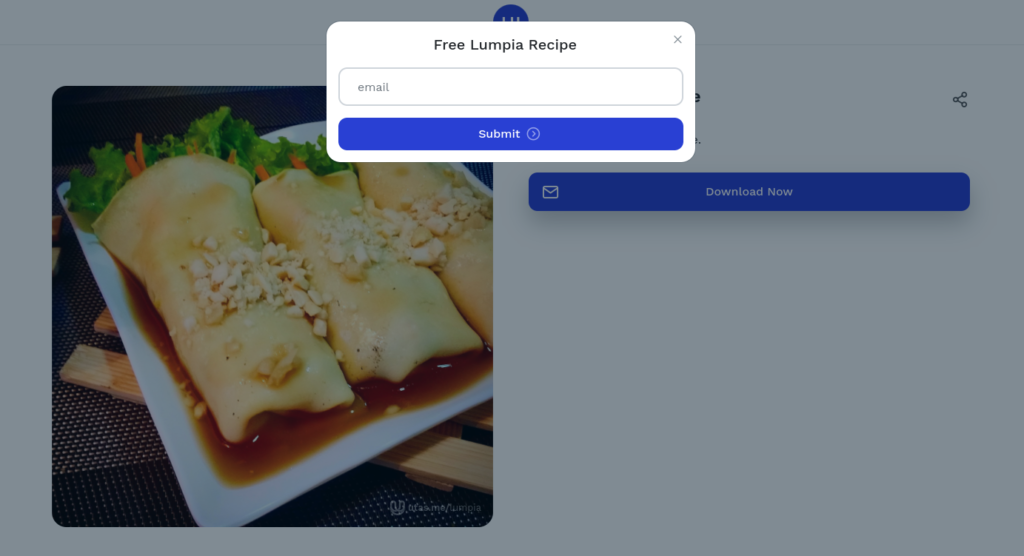
Cara Menampilkan Form Pada Deskripsi Profile
Untuk menampilkan form pada deskripsi profile Utas Anda, silakan ikuti langkah-langkah berikut ini :
- Pastikan Anda sudah membuat setidaknya 1 post dengan type optin built-in form.
- Login ke halaman app.utas.co.
- Klik menu Home.
- Aktifkan Mailer section.
- Tulis label untuk form.
- Pilih form mana yang akan muncul di profile Utas.
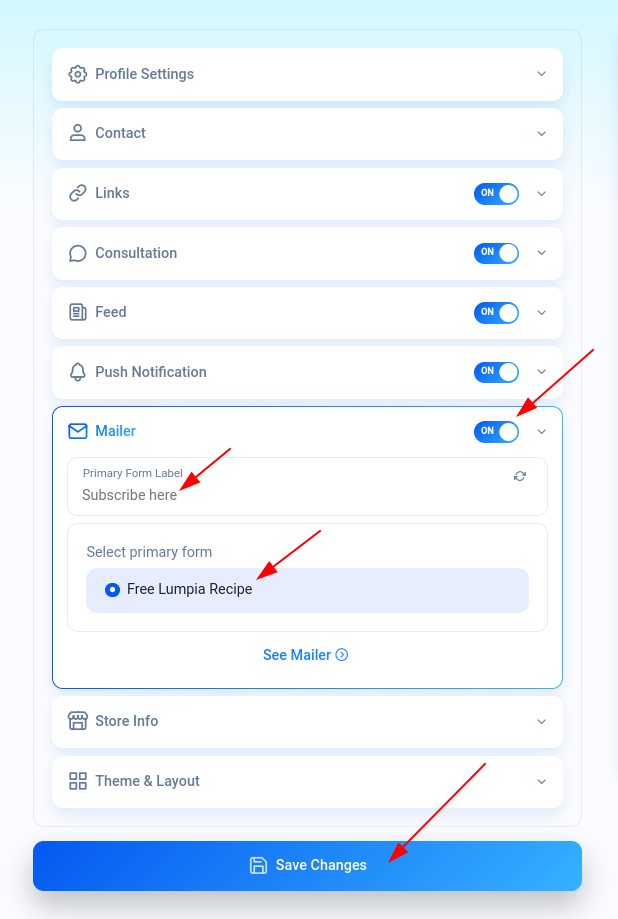
- Klik tombol Save Changes.
- Klik tombol OK pada notifikasi sukses.
- Selesai.
Hasil nya seperti pada gambar berikut ini :
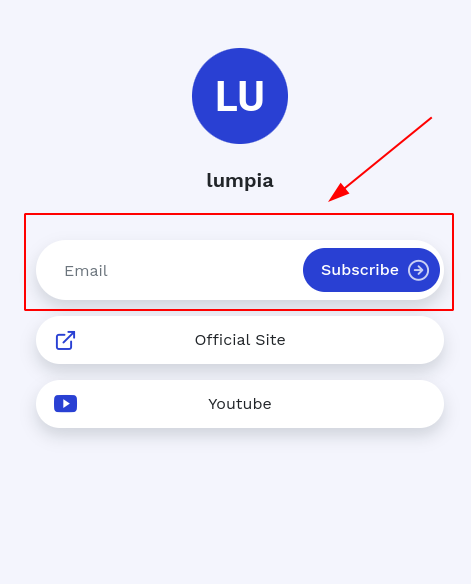
Cara Mengedit Built-in Form di Utas
Untuk mengedit HTML Form di Utas silakan ikuti langkah-langkah berikut ini :
- Login ke halaman app.utas.co.
- Klik menu Posts.
- Klik tab All Posts.
- Klik Edit pada kolom Action di Post yang ingin Anda edit.
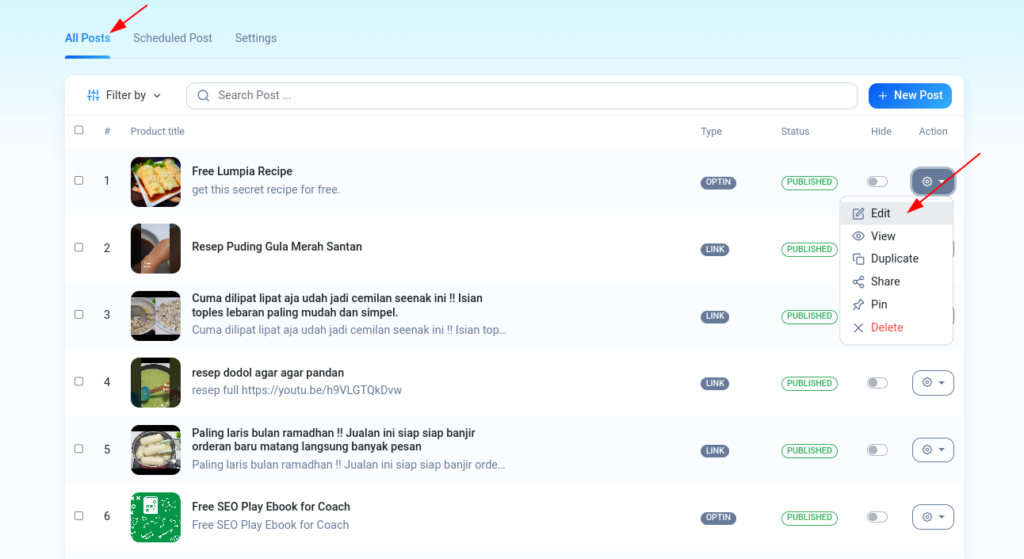
- Lakukan editing pada post Anda.
- Jika sudah selesai klik tombol Save.
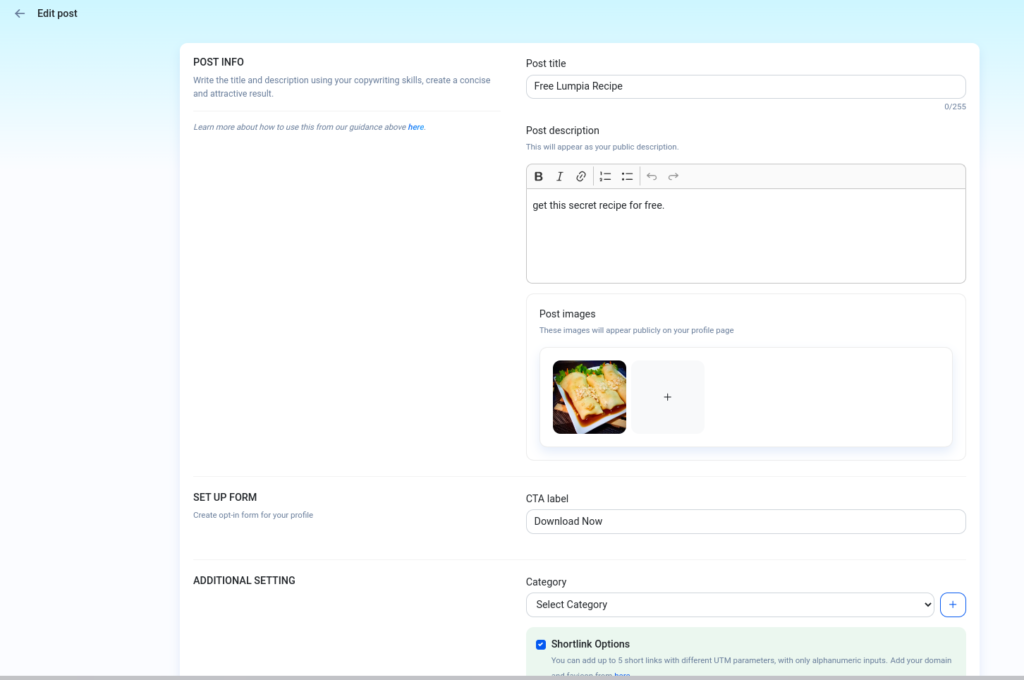
- Klik tombol OK pada notifikasi sukses.
- Selesai.
Cara Menghapus Built-in Form di Utas
Untuk mengedit HTML Form di Utas silakan ikuti langkah-langkah berikut ini :
- Login ke halaman app.utas.co.
- Klik menu Posts.
- Klik tab All Posts.
- Klik Delete pada kolom Action di Post yang ingin Anda hapus.
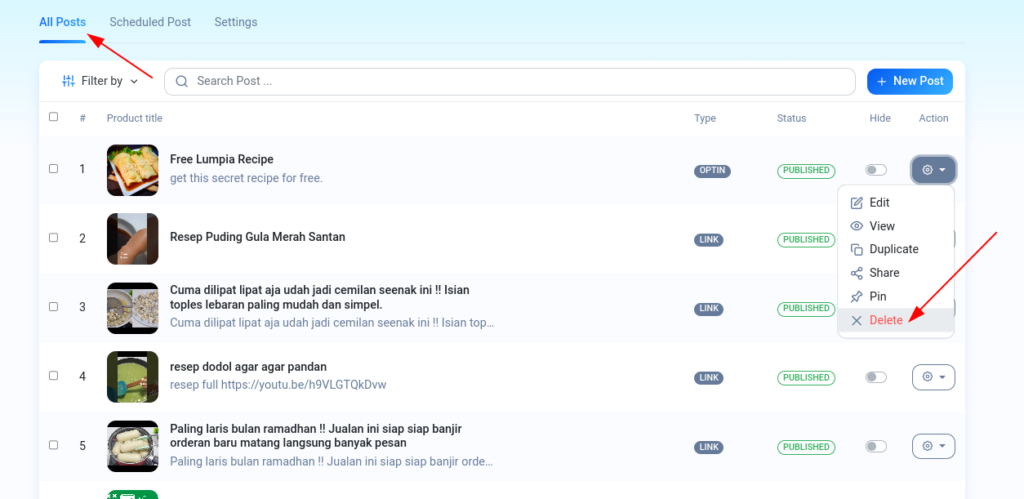
- Klik tombol OK pada notifikasi sukses.
- Selesai.
